桌面时钟怎么改时间 win10系统时间修改方法
在win10系统中,桌面时钟的时间是非常重要的,但有时候我们需要手动修改时间,要修改桌面时钟的时间,首先需要点击任务栏右下角的时钟,然后选择调整日期和时间。接着在弹出的窗口中找到更改日期和时间选项,点击进入后即可进行时间的修改。记得点击应用和确定保存修改后的时间设置。这样就可以轻松地在win10系统中修改桌面时钟的时间了。
操作方法:
1.在win10桌面点击任务栏最右端的时间显示窗口,如下图所示,在弹出菜单中选择<日期与时间设置>.
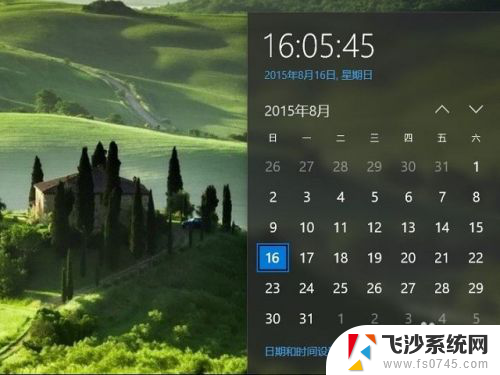
2.打开日期与时间设置窗口后,缺省状态下更改日期与时间的选项为灰色,不可选择,因此需要将上方<自动设置时间>置于关闭状态。
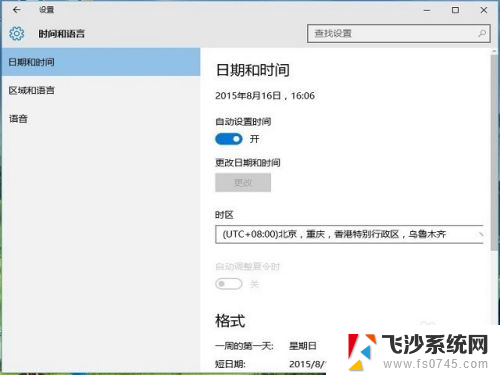
3.如下图所示,将自动设置时间滑动键向左拨动关闭自动设置后,再点击下方的更改日期与时间选项进入修改。
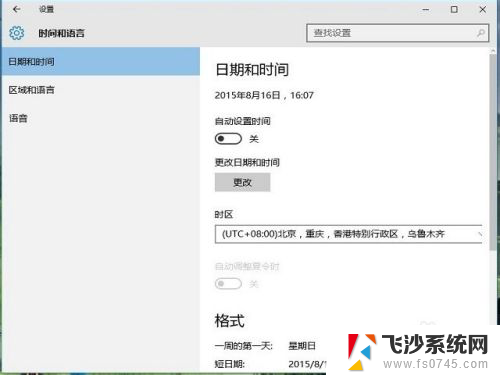
4.下一步就进入了时间更改的窗口,上方一行修改年月日,下方一行是修改具体时间,修改后确定退出就生效了。
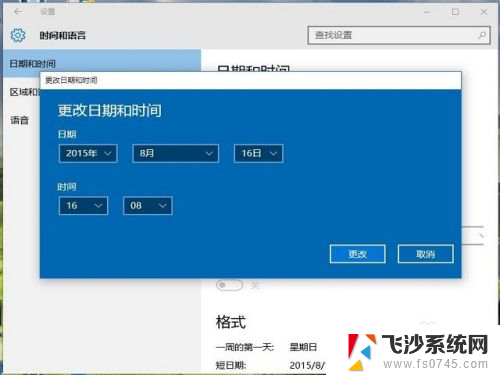
5.实际情况下自动设置时间就可以搞定了,没有必要手动来改时间。如果自动设置下时间不准,一般是因为网络不通,或者时间服务未打开,造成电脑没法从世界时间服务器同步时间造成的
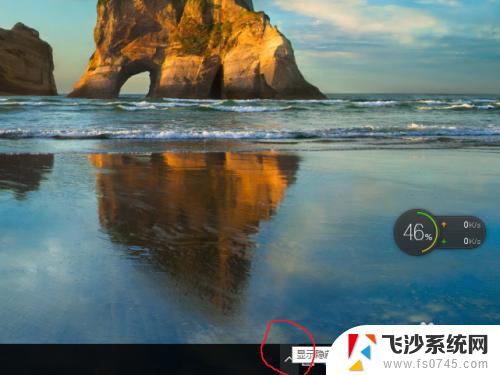
6.网络的问题不在小编解决之列,下一步来解决时间服务的问题,在桌面上右键点击电脑,选择管理,如下图如示。
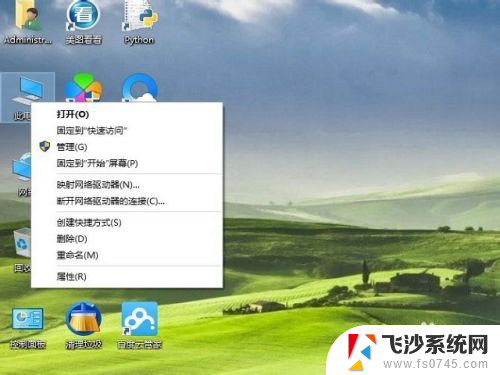
7.在计算机管理菜单,选择左方树形菜单中第三大类<服务与应用程序>,双击点开右侧箭头,在展开菜单中选择<服务>,如下图所示。
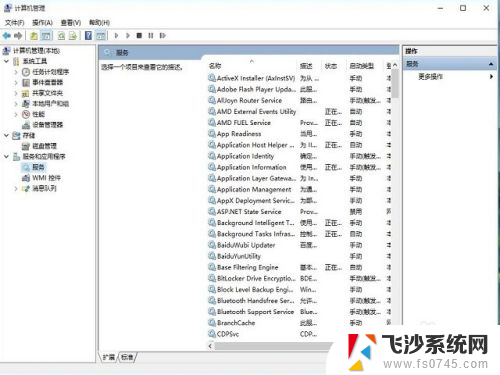
8.在右侧的服务清单中,找到windows time服务,这里的服务是按首字母排列的,所以这个服务已在末属,在该服务上单击右键,选择启动。
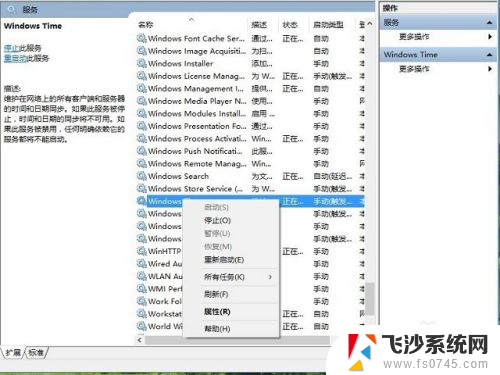
9.下一步我们来配置该服务开机时就启动,左键双击该服务,会进入到服务配置界面,如下图,在启动类型中下拉菜单,选择为自动。
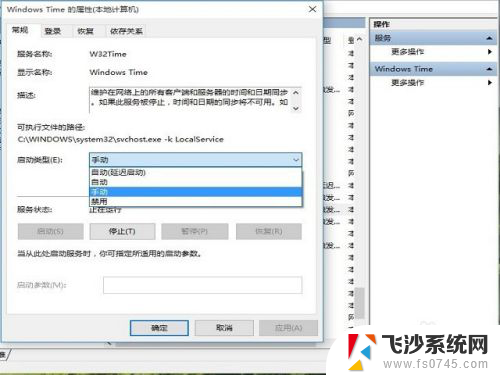
10.当然也在这个界面中启动和停止这个服务,选择下方的确定就可以保存退出。在服务的状态栏里确认该服务已经启动,并且是自动状态,这样windows就会自动同步时间,不用担心时间不准了。
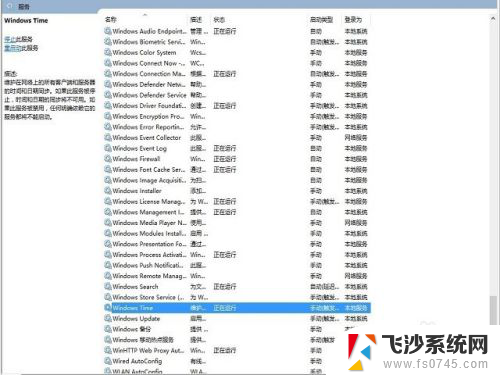
以上就是桌面时钟如何更改时间的全部内容,如果你也遇到了同样的情况,请按照小编的方法进行处理,希望对大家有所帮助。
桌面时钟怎么改时间 win10系统时间修改方法相关教程
-
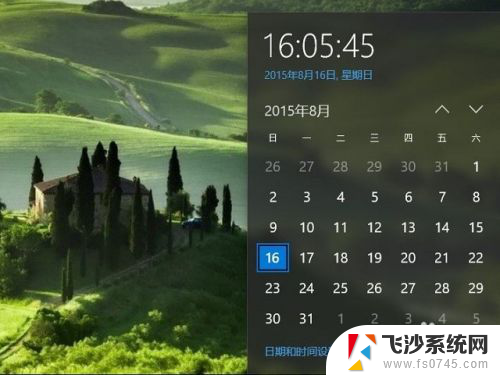 桌面时间怎么改 Win10修改系统时间的方法
桌面时间怎么改 Win10修改系统时间的方法2024-04-14
-
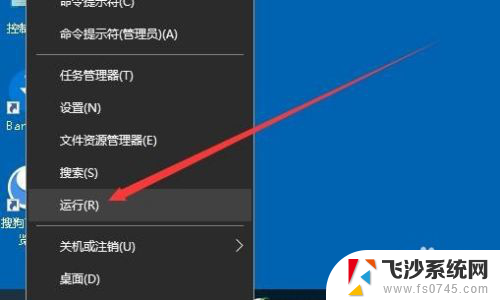 windows禁止修改时间 Win10禁止用户修改系统时间设置方法
windows禁止修改时间 Win10禁止用户修改系统时间设置方法2023-12-13
-
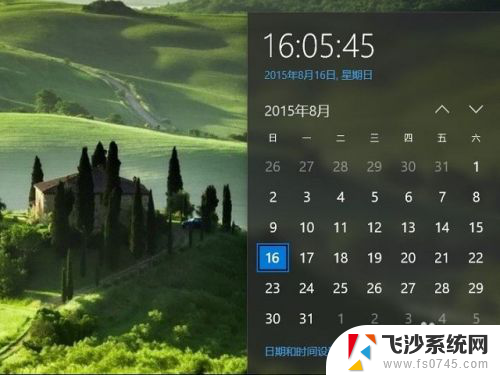 怎么更改修改时间 Win10系统时间修改教程
怎么更改修改时间 Win10系统时间修改教程2024-04-11
-
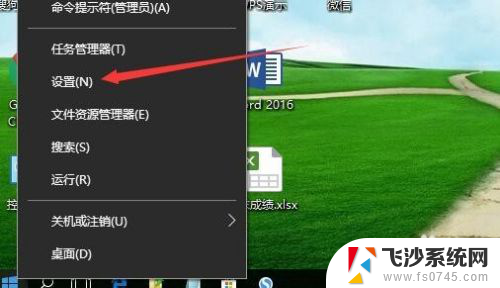 怎么调系统时间 Win10如何修改时间和日期
怎么调系统时间 Win10如何修改时间和日期2024-03-12
- win10如何锁定电脑时间不能修改 如何防止系统时间被非法修改
- window10调时间 笔记本怎么修改系统时间
- win10修改息屏时间 Win10屏幕息屏时间设置步骤
- 怎么看电脑的激活时间 查看win10系统激活时间的方法
- win10系统改日期 Win10如何修改时间和日期设置
- 怎么桌面显示时间天气 Win10系统桌面时间日期和天气怎么显示
- win10的ie浏览器怎么恢复 win10系统恢复IE为默认浏览器的方法
- 如何更新windows7到windows10 Win7升级到Win10方法
- windows磁盘整理 win10怎么优化磁盘碎片整理
- window键盘突然用不了 win10系统键盘突然失灵怎么修复
- windows激活服务器暂时不可用是怎么回事 Win10专业版无法访问激活服务器怎么办
- 如何将w7免费升级为w10 Win7升级到Win10免费方法
win10系统教程推荐
- 1 windows激活服务器暂时不可用是怎么回事 Win10专业版无法访问激活服务器怎么办
- 2 win10激活页面在哪里 windows10系统激活界面在哪里
- 3 windows10administrator密码 win10 administrator密码修改步骤
- 4 win10经常开机黑屏 Win10开机黑屏需多次重启才能启动
- 5 如何把右下角激活windows Windows10屏幕右下角显示激活提醒如何去除
- 6 win10网络在哪里打开 Win10网络发现功能设置方法
- 7 不让电脑自动锁屏 win10怎样设置电脑不自动锁屏
- 8 window系统怎么换壁纸 win10未激活如何更换桌面背景
- 9 win10专业版查看激活 win10专业版如何确认是否已激活
- 10 win10怎样删除掉更新文件 Win10系统更新文件删除步骤